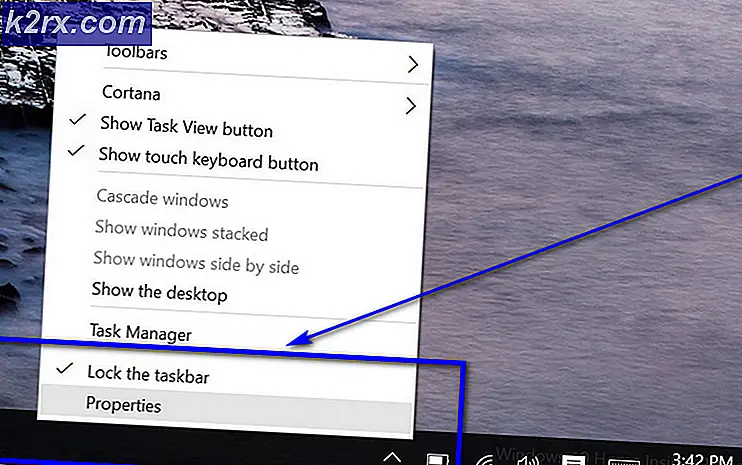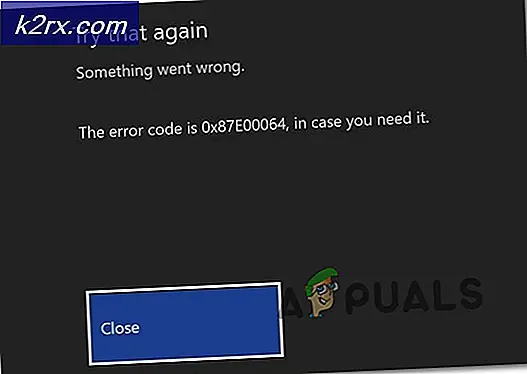Bagaimana Cara Membuat Latar Belakang Transparan secara Default untuk Gambar Baru di GIMP?
GIMP adalah editor grafis raster sumber terbuka yang digunakan untuk retouching gambar dan pengeditan gambar. Ini tersedia untuk platform Unix dan Windows di bawah lisensi GPLv3 +. Ini sangat mirip dengan Photoshop, tetapi dengan alat yang lebih sedikit. Latar belakang gambar adalah hal yang penting untuk mengedit gambar. Sebagian besar pengguna ingin membuat gambar baru dengan latar belakang transparan sehingga nantinya mereka dapat menambahkan latar belakang yang diinginkan. Pada artikel ini, kami akan menunjukkan kepada Anda metode di mana Anda dapat mengatur jenis isian latar belakang default ke transparansi untuk setiap gambar baru di GIMP.
Background Gambar Baru di GIMP
Secara default, semua gambar baru akan diisi dengan warna latar belakang. Ini akan mengisi gambar baru dengan warna latar belakang yang Anda pilih. Ini dapat menyebabkan masalah dan isi gambar dengan warna yang mungkin tidak Anda inginkan untuk gambar Anda. Latar belakang dapat diubah saat membuat gambar baru atau setelah gambar dibuat. Namun, ini akan memakan waktu dan Anda harus melakukannya setiap saat.
Untuk gambar baru, Anda dapat mengubahnya secara manual dengan mengklik Maju pilihan saat membuat gambar baru. Kemudian pilih "Isi dengan”Dan pilih opsi yang diinginkan.
Mengatur Latar Belakang Transparan Default untuk Gambar Baru
GIMP akan mengisi latar belakang setiap gambar baru dengan warna latar aktif di alat. Anda juga dapat memilih opsi "isi dengan" saat membuat gambar baru, tetapi itu akan memakan waktu ketika Anda selalu menginginkan opsi yang berbeda dari yang default. Anda dapat mengubahnya dan selalu membuat gambar baru dengan latar belakang transparan dengan mengikuti langkah-langkah di bawah ini:
- Bukalah GIMP aplikasi dengan mengklik dua kali pada pintasan atau mencarinya melalui fitur pencarian Windows.
- Klik pada Sunting menu di bilah menu dan pilih Preferensi pilihan.
- Memilih Gambar Default di panel kiri lalu ubah "Isi dengan"Pilihan untuk Transparansi.
- Klik pada Baik tombol untuk menyimpan perubahan. Sekarang setiap gambar baru akan dibuat dengan latar belakang transparan.
Tambahan: Membuat Layer Baru untuk Warna Latar Belakang
Sekarang Anda selalu memiliki latar belakang transparan, terkadang Anda ingin menambahkan latar belakang ke gambar. Ini dapat dilakukan dengan membuat layer baru dan mengisinya dengan warna putih atau warna lain yang Anda inginkan. Bekerja dengan banyak lapisan selalu merupakan metode terbaik untuk mengedit gambar.
- Dalam GIMP, klik kanan pada panel lapisan dan pilih Layer baru pilihan. Anda juga dapat melakukan ini dengan mengklik Lapisan menu di bilah menu dan memilih Layer baru pilihan.
- Beri nama layer yang Anda inginkan dan pilih Jenis Isi Lapisan untuk putih atau warna lain dengan memilih Warna latar depan atau Warna latar belakang.
Catatan: Anda selalu dapat memilih yang diinginkan Warna latar depan atau Warna latar belakang sebelum menggunakan langkah ini. - Setelah Anda memilih detail, klik Baik tombol untuk membuat layer baru. Sekarang Anda dapat bekerja dengan latar belakang yang dipilih dan kemudian menyimpan gambar dengan atau tanpa itu.